国旗を描いてみよう
National Flag
Japan
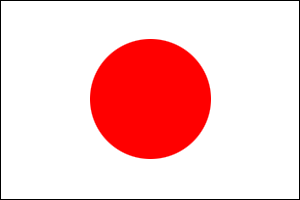
- 「ファイル/新規」を選択し、幅を「300 pixels」、高さを「200 pixels」に設定して「OK」を押す。
- 選択ツール
 を押し、オプションパレットの形状を「楕円形」にする(オプションパレットが表示されていない場合は「ウィンドウ/パレット/オプションの表示」を選択する)。
を押し、オプションパレットの形状を「楕円形」にする(オプションパレットが表示されていない場合は「ウィンドウ/パレット/オプションの表示」を選択する)。
- マウスカーソルを移動し、情報パレットが「X:90 Y:40」を示すあたりでマウスの左ボタンを押す(情報パレットが表示されていない場合は「ウィンドウ/パレット/情報の表示」を選択する。また、座標値がおかしいときは、「情報パレット右端の三角印タブ/パレットオプション」でマウスカーソルの座標値の単位を「Pixels」に変更する)。
- マウスボタンを押したまま、更に Shift キーを押し(正円にするため)、情報パレットが「W:120 H:120」を示すあたりでマウスボタンを離す。
- 色見本パレットの一番左上の赤色をマウスで選択し、描画色を赤に変更する(色見本パレットが表示されていない場合は「ウィンドウ/パレット/色見本の表示」を選択する)。
- 塗りつぶしツール
 を押し、円形に選択された範囲の内部にカーソルを持っていき、マウスの左ボタンを押す。
を押し、円形に選択された範囲の内部にカーソルを持っていき、マウスの左ボタンを押す。
- GIF形式で保存するため、「モード/インデックスカラー」を選択し、「8bits/pixel(256色)」を選択する。
- 「ファイル/別名で保存」を選択し、ファイルの種類を「CompuServe GIF」に変更し、ファイル名に適当な名前(japan.gif等)を入力して、「OK」を押す。
- 用紙設定等の情報が保存できないという趣旨の警告が出るが「OK」を押す。
England
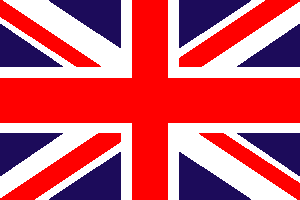
- 「ファイル/新規」を選択し、幅を「300 pixels」、高さを「200 pixels」に設定して「OK」を押す。
- 選択ツール
 を押し、オプションパレットの形状を「矩形」にする。
を押し、オプションパレットの形状を「矩形」にする。
- マウスカーソルを移動し、情報パレットが「X:120 Y:67」を示すあたりでマウスの左ボタンを押す。
- マウスボタンを押したまま、選択範囲がウィンドウの左上角を含むようにして、マウスボタンを離す。
- ラインツール
 と塗りつぶしツール
と塗りつぶしツール を組み合わせて、選択範囲内の部分を完成する(線で仕切ってその間を塗りつぶすという操作を繰り返す)。
を組み合わせて、選択範囲内の部分を完成する(線で仕切ってその間を塗りつぶすという操作を繰り返す)。
- 「編集/コピー」を選択し、引き続き「編集/ペースト」を選択する。見た目は変わらないが、選択範囲が複製されて二重に重なっている。
- 「イメージ/回転/180度」を選択すると、選択範囲が180度回転されるので、移動ツール
 を押し、回転された選択範囲を右下に移動する、微調節は矢印キーで行う。
を押し、回転された選択範囲を右下に移動する、微調節は矢印キーで行う。
- 再度、選択範囲を複製し、「イメージ/鏡像/垂直」を選択すると、選択範囲が上下に反転されるので、右上に移動し、それを修正して完成させる。
- 同様に、右上の完成部分を複製、180度回転して左下に移動する。
- 日の丸と同様の手順でGIF形式で保存する。
New Zealand
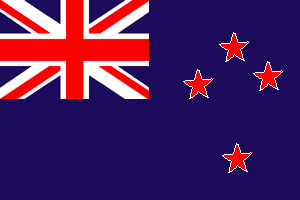
USA
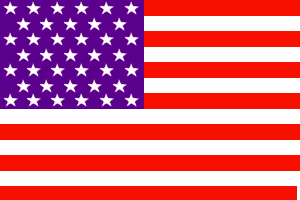 This site is powered by
This site is powered by

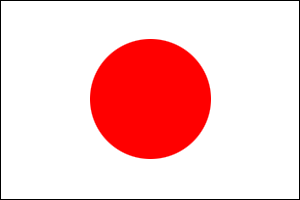
 を押し、オプションパレットの形状を「楕円形」にする(オプションパレットが表示されていない場合は「ウィンドウ/パレット/オプションの表示」を選択する)。
を押し、オプションパレットの形状を「楕円形」にする(オプションパレットが表示されていない場合は「ウィンドウ/パレット/オプションの表示」を選択する)。
 を押し、円形に選択された範囲の内部にカーソルを持っていき、マウスの左ボタンを押す。
を押し、円形に選択された範囲の内部にカーソルを持っていき、マウスの左ボタンを押す。
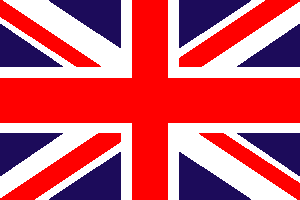
 を押し、オプションパレットの形状を「矩形」にする。
を押し、オプションパレットの形状を「矩形」にする。
 と塗りつぶしツール
と塗りつぶしツール を組み合わせて、選択範囲内の部分を完成する(線で仕切ってその間を塗りつぶすという操作を繰り返す)。
を組み合わせて、選択範囲内の部分を完成する(線で仕切ってその間を塗りつぶすという操作を繰り返す)。
 を押し、回転された選択範囲を右下に移動する、微調節は矢印キーで行う。
を押し、回転された選択範囲を右下に移動する、微調節は矢印キーで行う。
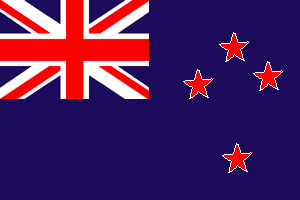
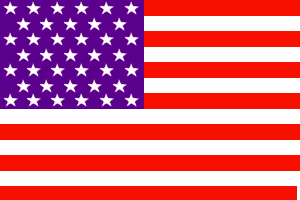 This site is powered by
This site is powered by 
 を押し、オプションパレットの形状を「楕円形」にする(オプションパレットが表示されていない場合は「ウィンドウ/パレット/オプションの表示」を選択する)。
を押し、オプションパレットの形状を「楕円形」にする(オプションパレットが表示されていない場合は「ウィンドウ/パレット/オプションの表示」を選択する)。
 を押し、円形に選択された範囲の内部にカーソルを持っていき、マウスの左ボタンを押す。
を押し、円形に選択された範囲の内部にカーソルを持っていき、マウスの左ボタンを押す。
 と塗りつぶしツール
と塗りつぶしツール を押し、回転された選択範囲を右下に移動する、微調節は矢印キーで行う。
を押し、回転された選択範囲を右下に移動する、微調節は矢印キーで行う。